1、首先我们打开excel文件。
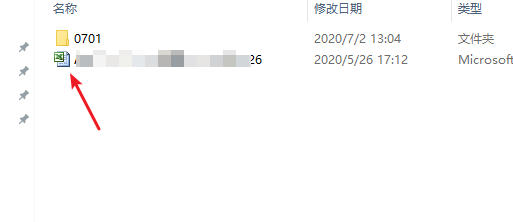
2、然后选中你想要变换格式格式的单元格。

3、接着点击【开始】,【格式】。

4、点击【设置单元格格式】的选项卡。

5、然后你就可以在跳出的对话框中点击【对齐】。

6、选择【垂直对齐】,选择【上下分散对齐】,接着点击【确定】就可以了。

7、然后就可以看到单元格的数字设置成上下分散对齐了。

8、最后总结如下图。

时间:2024-10-13 17:44:04
1、首先我们打开excel文件。
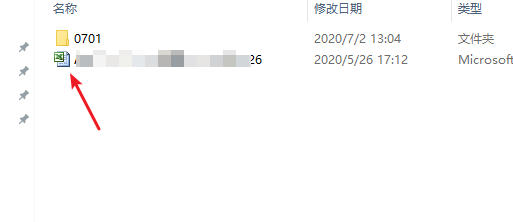
2、然后选中你想要变换格式格式的单元格。

3、接着点击【开始】,【格式】。

4、点击【设置单元格格式】的选项卡。

5、然后你就可以在跳出的对话框中点击【对齐】。

6、选择【垂直对齐】,选择【上下分散对齐】,接着点击【确定】就可以了。

7、然后就可以看到单元格的数字设置成上下分散对齐了。

8、最后总结如下图。

